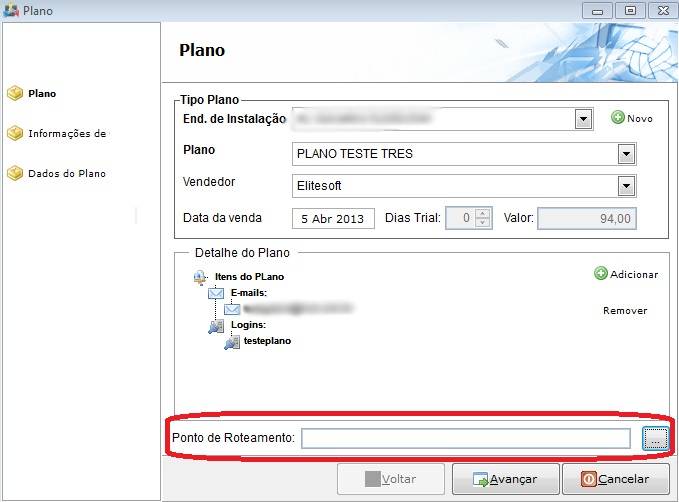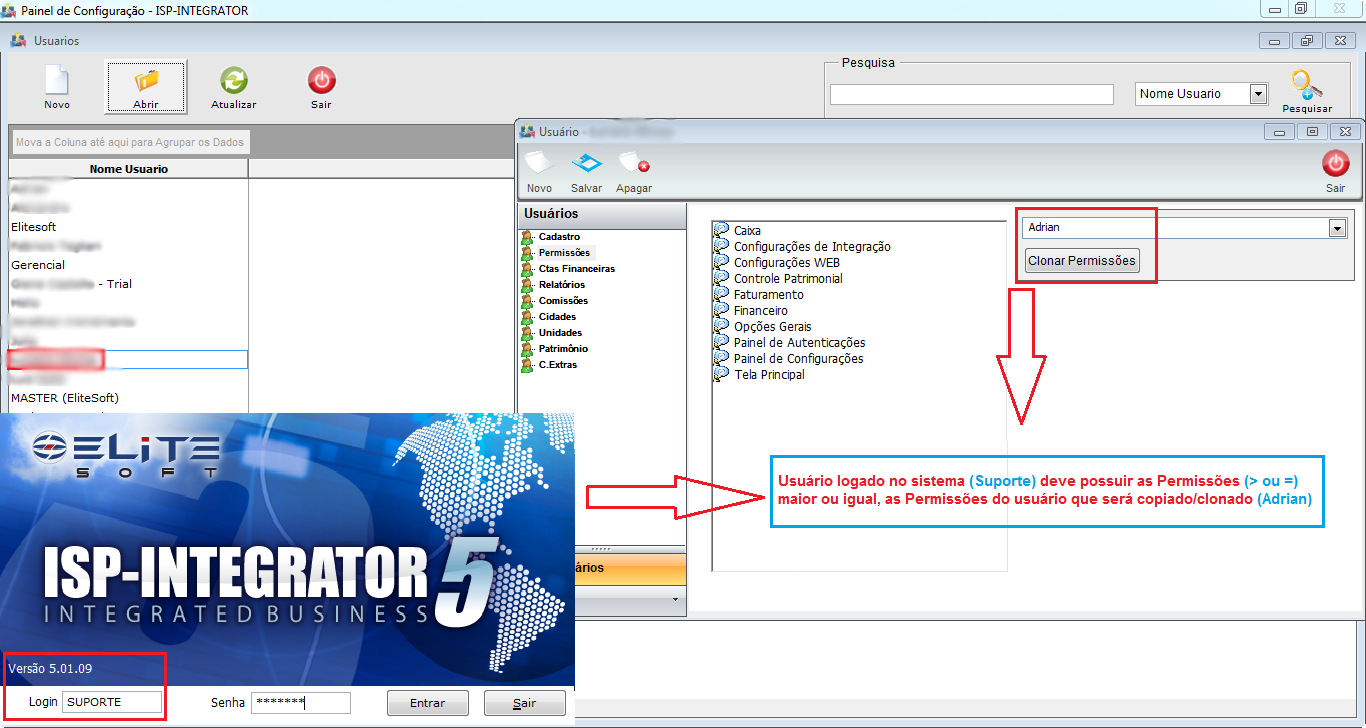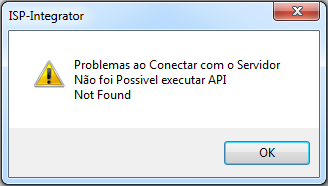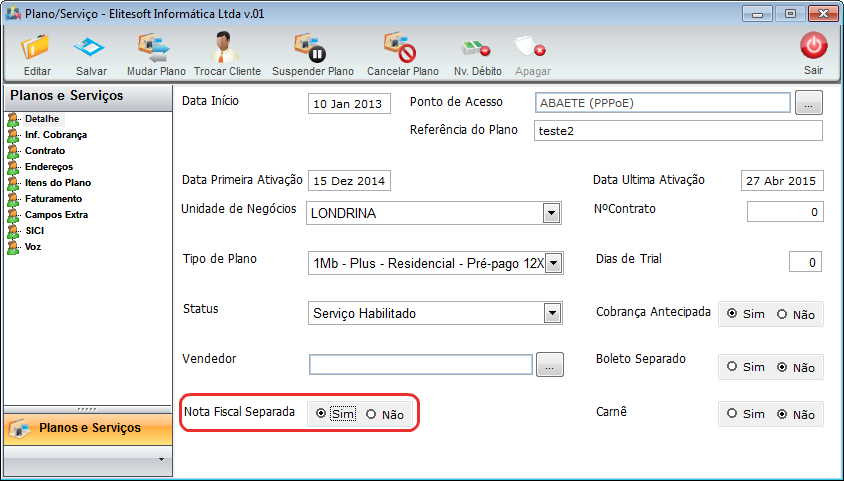Mudanças entre as edições de "Modulo Desktop - FAQ"
(→Ao cadastrar "Plano e Login" para o cliente apresenta mensagem: Erro ao criar plano.Esse plano não possui Ponto de Roteamento configurado.) |
(→Como habilitar a importação de XML?: IClass) |
||
| (79 revisões intermediárias por 5 usuários não estão sendo mostradas) | |||
| Linha 1: | Linha 1: | ||
| − | + | {| style="margin-top:5px; width:34%; margin-bottom:2px; margin-left:auto; margin-right:auto" | |
| + | |class="fundologo" style="background-repeat:no-repeat; background-position:-40px -15px; width:100%; border:1px solid #D2D2D2; vertical-align:top; -moz-border-radius: 10px; -webkit-border-radius: 10px; border-radius:10px;box-shadow:0 1px 3px rgba(0, 0, 0, 0.35)" | | ||
| + | [[Arquivo:splash5.jpg|center|link=http://wiki.elitesoft.com.br/index.php/M%C3%B3dulo_Desktop_Vers%C3%A3o_5]] | ||
| + | |} | ||
| − | + | [[Página_principal|« Principal]] | |
=== Modulo Desktop - FAQ === | === Modulo Desktop - FAQ === | ||
| Linha 114: | Linha 117: | ||
| − | ===== Em Controle Patrimonial - Novo Servidor de Roteamento, ao tentar cadastrar apresenta a seguinte mensagem : " Não é | + | ===== Em Controle Patrimonial - Novo Servidor de Roteamento, ao tentar cadastrar apresenta a seguinte mensagem : " Não é Possível Executar o Wizard de Novo Servidor de Roteamento.Porque a Tabela Equipamentos não possui Registros. " ===== |
| − | '''R:''' A mensagem é apresentada devido a falta de cadastro de "Produtos" em Controle Patrimonial.Necessita cadastrar um Produto e após cadastrar Servidor de Roteamento. | + | '''R:''' A mensagem é apresentada devido a falta de cadastro de "Produtos" em Controle Patrimonial.Necessita cadastrar um '''Produto''' e na '''Categorias''' ter uma das opções marcada como Sim,(Ex: Criar Registro de Controle de Roteamento= Sim), após cadastrar Servidor de Roteamento. |
Para cadastrar o Produto veja o exemplo clicando na palavra: ([[Modulo_Desktop_-_Controle_Patrimonial_-_Produtos|produto]]) | Para cadastrar o Produto veja o exemplo clicando na palavra: ([[Modulo_Desktop_-_Controle_Patrimonial_-_Produtos|produto]]) | ||
| − | |||
| − | |||
===== Em Controle Patrimonial - Compra de Produtos e Entrada de Estoque, ao acessar os ícones, apresenta mensagem: "O seu Usuário não tem Permissões de Acrescentar Movimento de Patrimônio." ===== | ===== Em Controle Patrimonial - Compra de Produtos e Entrada de Estoque, ao acessar os ícones, apresenta mensagem: "O seu Usuário não tem Permissões de Acrescentar Movimento de Patrimônio." ===== | ||
| Linha 127: | Linha 128: | ||
Verifique o exemplo clicando na palavra: ([[Modulo_Desktop_-_Painel_Configuracoes_-_Usuário_-_Patrimônios|Patrimônio]]) | Verifique o exemplo clicando na palavra: ([[Modulo_Desktop_-_Painel_Configuracoes_-_Usuário_-_Patrimônios|Patrimônio]]) | ||
| + | |||
| + | |||
| Linha 132: | Linha 135: | ||
===== Ao cadastrar "Plano e Login" para o cliente apresenta mensagem: Erro ao criar plano.Esse plano não possui Ponto de Roteamento configurado. ===== | ===== Ao cadastrar "Plano e Login" para o cliente apresenta mensagem: Erro ao criar plano.Esse plano não possui Ponto de Roteamento configurado. ===== | ||
| − | '''R:''' Este impedimento ocorre devido a composição do plano,quando o plano possui na sua composição em Planos e Serviços; (Aba Navegação-O serviço aceita a criação de IP= Sim) e (Aba | + | '''R:''' Este impedimento ocorre devido a composição do plano,quando o plano possui na sua composição em Planos e Serviços; (Aba Navegação-O serviço aceita a criação de IP= Sim) e (Aba Radius- O Serviço Suporta Autenticação em Radius= Sim) para salvar o cadastro do plano é '''necessário''' preencher '''Ponto de Roteamento''' (após o cadastro do login).[[File:example-pt.jpg|thumb|ponto|left]] |
| − | + | ||
| − | http://wiki.elitesoft.com.br/ | + | |
| + | |||
| + | |||
| + | |||
| + | |||
| + | |||
| + | |||
| + | |||
| + | |||
| + | |||
| + | |||
| + | |||
| + | |||
| + | |||
| + | |||
| + | ===== Em Financeiro, opções das '''Abas; Adicionar Crédito e Débito''' para um "Fornecedor" o mesmo é apresentado como "Sacado". ===== | ||
| + | |||
| + | |||
| + | '''R:''' Possui uma "regra" no sistema para criação do registro de Fornecedor, após o cadastro do '''Fornecedor''' para '''movimentação financeira''', todo fornecedor é cadastrado e tratado pelo sistema como '''Sacado'''. [http://wiki.elitesoft.com.br/Videos/Sacado/Sacado.html vídeo] | ||
| + | |||
| + | Obs: A regra do sistema apresenta os registros (Sacado e Fornecedor) para o cliente escolher; | ||
| + | *se o movimento financeiro for constante= será Fornecedor | ||
| + | *se o movimento financeiro for repentino= será Sacado | ||
| + | |||
| + | Ex: A mensalidade de manutenção do ar condicionado= lançamento será para o Fornecedor | ||
| + | |||
| + | No meio do mês quebrou uma peça do ar condicionado= lançamento será para o Sacado | ||
| + | |||
| + | ===== Ao receber "e-mails," as mensagens em HTML não aparecem no corpo do e-mail,apresenta o espaço em branco. ===== | ||
| + | |||
| + | '''R:''' Necessita executar a seguinte configuração; lendo mensagens em texto sem formatação(Html) no Microsoft Outlook 2010 | ||
| + | * Clique na guia “Arquivo” no menu. Selecione “Opções”. | ||
| + | |||
| + | * Clique em “Central de confiabilidade.” Selecione “Configurações da Central de confiabilidade.” | ||
| + | |||
| + | * Clique em “Segurança de '''e-mail'''.” Marque a caixa de seleção “Ler todos os emails padrão como texto sem formatação”. Essa configuração é para aqueles que estão preocupados com a segurança de mensagens formatadas em HTML que permitem a incorporação de hiperlinks, imagens e outros meios de comunicação. | ||
| + | |||
| + | |||
| + | |||
| + | ===== Cliente não aparece na tela para Gerar Arquivo de Remessa. ===== | ||
| + | |||
| + | '''R:''' Isto acontece devido a ausência da Cidade de Cobrança no cadastro do Cliente. | ||
| + | |||
| + | ===== Quebra do arquivo de Remessa ao Anexá-lo no corpo do e-mail. ===== | ||
| + | |||
| + | '''R:''' Ao anexar o arquivo de remessa no corpo do e-mail, corre o risco do arquivo quebrar, e dentro do arquivo de remessa dever ser respeitado o layout. Para que não ocorra esta quebra, aconselhamos que anexe o arquivo junto com o protocolo através da Central do Assinante. | ||
| + | |||
| + | |||
| + | ===== Clonar Permissões ===== | ||
| + | |||
| + | * Para executar a clonagem de Permissões possui a seguinte Regra; | ||
| + | * O Usuário logado no sistema que executará a clonagem, deve possuir as mesmas Permissões do Usuário que será copiado/clonado | ||
| + | |||
| + | |||
| + | [[Arquivo:clonagem.png|1160px]] | ||
| + | |||
| + | |||
| + | ===== Financeiro > Movimentos Financeiros , apresenta a seguinte mensagem: "Favor solicitar junto ao suporte a configuração da variável do plano de contas de juros de débito" ===== | ||
| + | |||
| + | '''R:''' É necessário criar um plano de contas para que receba esses juros. O mais indicado nesse caso, é criar uma conta exclusivamente para o recebimento de juros, portanto siga o seguinte passo para criar um novo plano de conta: | ||
| + | -> Painel de Configurações -> '''Plano de Contas''' -> NOVO | ||
| + | |||
| + | * Caso verifique que já tem um plano de contas que pode ser utilizado para o recebimento dos juros, basta nos informar qual é o Código de Contas. Lembrando que os códigos iniciados com '''1''' significa contas de "CRÉDITO", e iniciados com '''2''' significa contas de "DÉBITO" e deve ser "ANALÍTICA". | ||
| + | |||
| + | |||
| + | ===== Novo Servidor de Roteamento > Produto Disponível ===== | ||
| + | |||
| + | * Regra: O produto precisa estar cadastrado em uma Categoria (que permita Criar Registro de Controle de Roteamento) - Integrator - Controle Patrimonial, Categorias (marcar a opção "Sim") | ||
| + | |||
| + | * O produto "não" pode estar vinculado em outro Servidor de Roteamento | ||
| + | |||
| + | ===== Erro ao Editar Tarefa em Tipo de Atendimento ===== | ||
| + | |||
| + | '''R:''' Basta executar o [[I-Diagnostic]]. | ||
| + | |||
| + | ===== Problemas ao Conectar com o Servidor / Não foi possível executar API / Not Found. ===== | ||
| + | |||
| + | '''R:''' Basta que o suporte verifique as configurações do integrator em configuraçoes iniciais > aba servidor de integração. | ||
| + | * O suporte pode fazer o teste do campo host servidor que tem que abrir o integrator web, caso contrário o Desk não irá conseguir executar apis. | ||
| + | |||
| + | [[Arquivo: ErroApiNotFound.png]] | ||
| + | |||
| + | |||
| + | ===== Como Gerar Nota Fiscal separada? ===== | ||
| + | |||
| + | '''R:''' As regras para gerar notas fiscais separadas são: | ||
| + | * Tem que ser planos diferentes, pois umas das verificações do sistema é o código do plano, pois tem que ser diferentes; | ||
| + | * No detalhe do plano do cliente no campo "Nota Fiscal Separada" igual a '''SIM''', segue imagem abaixo: | ||
| + | |||
| + | [[Arquivo:Notafiscalseparada.png]] | ||
| + | |||
| + | |||
| + | |||
| + | ===== Como acessar implementações do Integrator Web pelo Integrator Desk? ===== | ||
| + | '''R:''' É comum apresentar dificuldades em acesso a telas do ISP Integrator Desktop que possuem comunicação com o ISP Integrator web devido a falta do arquivo WebKit, ele é um motor de renderização utilizado em navegadores web para renderizar páginas. | ||
| + | O WebKit é utilizado por navegadores como o Safari, e o Google Chrome | ||
| + | |||
| + | * Para solucionar o problema, basta efetuar o download e instalar o arquivo: https://wiki.elitesoft.com.br/download/WebKitX_CEF3_ActiveX_x86_v2.2.0.9904.rar | ||
| + | |||
| + | |||
| + | ===== Como habilitar a importação de XML? ===== | ||
| + | '''R:''' Para realizar a importação de XML é necessário instalar o componente. | ||
| + | * '''Obs.:''' A premissa para a máquina do usuário que faz a importação do XML é ter a instalação do https://chilkatdownload.com/9.5.0.82/chilkatax-9.5.0-win32.msi | ||
| + | |||
| + | |||
| + | ===== Porque o tipo de OS não está apresentando para agendamento no IClass? ===== | ||
| + | '''R:''' É necessário verificar se o Tipo de OS está ativo e marcado para uso externo. <br> | ||
| + | Para este procedimento deverá acessar: Painel de Configurações > [[Módulo-Desktop-Tipo_OS|Tipos de Ordem de Serviço]] | ||
| + | |||
| + | |||
| + | ===== Porque o Técnico não está apresentando para agendamento? ===== | ||
| + | '''R:''' É necessário verificar se o Usuário está marcado como técnico e possui usuário_externo preenchido, este valor será encontrado diretamente no IClass. <br> | ||
| + | Para este procedimento deverá acessar: Painel de Configurações > [[Modulo_Desktop_-_Painel_Configuracoes_-_Usuário_-_Cadastro#Cadastro_de_Usu.C3.A1rio|Usuário]] | ||
| + | |||
| + | |||
| + | ===== Porque ao tentar agendar uma OS retorna um erro de micro área do IClass? ===== | ||
| + | '''R:''' Isso ocorrerá quando a cidade não foi cadastrada no IClass, para cadastrar basta acessar o relatório "Exportar cidades por pop IClass" exportando os dados e encaminhando para o IClass fazer a inserção. | ||
| + | |||
[[#Modulo Desktop - FAQ|Topo]] | [[#Modulo Desktop - FAQ|Topo]] | ||
Edição atual tal como às 10h36min de 23 de fevereiro de 2021
Índice
- 1 Modulo Desktop - FAQ
- 1.1 Como agendar um Treinamento do Integrator?
- 1.2 Por que aparece a mensagem "Problemas" ao conectar com o servidor no módulo Desktop?
- 1.3 Para que serve o botão "Ver Lista" na tela "Busca de Clientes" no módulo de Desktop?
- 1.4 Por que o botão "Ver Lista" está desabilitado na tela "Prospecto" no módulo Desktop?
- 1.5 Por que ao carregar o boleto do cliente pelo módulo desktop aparece a mensagem "Problemas ao carregar descontos do boleto?
- 1.6 Posso usar um e-mail sem autenticação com senha para envio dos e-mails do Integrator?
- 1.7 Por que o cliente inadimplente não está sendo suspenso automáticamente?
- 1.8 Por que não estou recebendo o e-mail com o resultado da execução da tarefa?
- 1.9 Por que é exibida a mensagem "Invalid response code received from server" ao tentar enviar um e-mail através do Integrator?
- 1.10 Qual a diferença em mover um patrimônio pelo "Cadastro do Cliente" na aba "Planos" ou pelo controle de "Movimento Patrimônio"?
- 1.11 No (Painel de Configuração - Usuário - aba Comissão) o recebimento de comissão do "Serviço Adicional" tem algum impacto se marcar a opção "Vendas (Única vez)" ou "Recebimento (Todo mês)"?
- 1.12 No (Painel de Configuração - Usuário - aba Comissão) caso marque "Sim" no campo "Pagar de comissão a 1º mensalidade" e marque também "Recebimento (todo mês) o vendedor receberá todo mês o valor integral da mensalidade?
- 1.13 No (Painel de Configuração - Usuário - aba Comissão) na opção "Pagar Comissão só quando a 1ª mensalidade estiver paga (marcada "Não") é a mesma coisa de "Comissão por venda" ou Vendas (Única Vez)?
- 1.14 No (Painel de Configuração - Usuário - aba Comissão) na opção "Pagar Comissão só quando a 1º mensalidade estiver paga (marcada sim)" é a mesma coisa de "Comissão por Recebimento" ou Recebimento (Todo Mês)?
- 1.15 No (Painel de Configuração - Usuário - aba Comissão) caso marque "Sim" na opção "Pagar Comissão só quando a 1ª mensalidade estiver paga" e marque "Recebimento (Todo Mês)" e o cliente pagou a 1ª mensalidade, no mês seguinte automaticamente o vendedor receberá comissão da 2ª mensalidade mesmo que o cliente não tenha realizado o pagamento da 2ª mensalidade?
- 1.16 No (Painel de Configuração - Usuário - aba Comissão) caso seja cadastrado para um usuário/vendedor "X" o plano "A" e definido a comissão, e após, adicionar o plano "A" para o usuário/vendedor "Y", o usuário X ganhará a comissão também?
- 1.17 No (Painel de Configurações - Planos e Serviços - Aba Navegação) ao tentar incluir uma regra na franquia de dados, ao clicar no botão "Salvar", o sistema não está salvando as novas configurações.
- 1.18 Existem alguns casos em que o windows não esta totalmente atualizado com apis que são liberadas fora do service pack. Algumas dessas apis podem fazer com que o ISP-Integrator deixe de funcionar corretamente. Manteremos atualizados as apis que são pré requisitos para o correto funcionamento do ISP-Integrator.
- 1.19 Em Controle Patrimonial - Novo Servidor de Roteamento, ao tentar cadastrar apresenta a seguinte mensagem : " Não é Possível Executar o Wizard de Novo Servidor de Roteamento.Porque a Tabela Equipamentos não possui Registros. "
- 1.20 Em Controle Patrimonial - Compra de Produtos e Entrada de Estoque, ao acessar os ícones, apresenta mensagem: "O seu Usuário não tem Permissões de Acrescentar Movimento de Patrimônio."
- 1.21 Ao cadastrar "Plano e Login" para o cliente apresenta mensagem: Erro ao criar plano.Esse plano não possui Ponto de Roteamento configurado.
- 1.22 Em Financeiro, opções das Abas; Adicionar Crédito e Débito para um "Fornecedor" o mesmo é apresentado como "Sacado".
- 1.23 Ao receber "e-mails," as mensagens em HTML não aparecem no corpo do e-mail,apresenta o espaço em branco.
- 1.24 Cliente não aparece na tela para Gerar Arquivo de Remessa.
- 1.25 Quebra do arquivo de Remessa ao Anexá-lo no corpo do e-mail.
- 1.26 Clonar Permissões
- 1.27 Financeiro > Movimentos Financeiros , apresenta a seguinte mensagem: "Favor solicitar junto ao suporte a configuração da variável do plano de contas de juros de débito"
- 1.28 Novo Servidor de Roteamento > Produto Disponível
- 1.29 Erro ao Editar Tarefa em Tipo de Atendimento
- 1.30 Problemas ao Conectar com o Servidor / Não foi possível executar API / Not Found.
- 1.31 Como Gerar Nota Fiscal separada?
- 1.32 Como acessar implementações do Integrator Web pelo Integrator Desk?
- 1.33 Como habilitar a importação de XML?
- 1.34 Porque o tipo de OS não está apresentando para agendamento no IClass?
- 1.35 Porque o Técnico não está apresentando para agendamento?
- 1.36 Porque ao tentar agendar uma OS retorna um erro de micro área do IClass?
Modulo Desktop - FAQ
![]() Finalidade :
Este documento tem como finalidade responder algumas perguntas frequentes relacionadas ao Integrator.
Finalidade :
Este documento tem como finalidade responder algumas perguntas frequentes relacionadas ao Integrator.
Como agendar um Treinamento do Integrator?
R: Entre no site MicroPower Presence, informe seu Usuário e Senha, e faça seu agendamento.
Por que aparece a mensagem "Problemas" ao conectar com o servidor no módulo Desktop?
R: O banco de dados está indisponível - O IP do servidor foi alterado - O servidor está desligado.
Para que serve o botão "Ver Lista" na tela "Busca de Clientes" no módulo de Desktop?
R: Para exibir a lista completa de todos os clientes cadastrados no sistema.
Por que o botão "Ver Lista" está desabilitado na tela "Prospecto" no módulo Desktop?
R: Por padrão o botão "Ver Lista" na tela de busca de prospecto vem desabilitado, podendo ser ativado posteriormente.
Por que ao carregar o boleto do cliente pelo módulo desktop aparece a mensagem "Problemas ao carregar descontos do boleto?
R: Porque a cidade de cobrança do cliente não está selecionada no cadastro ou a cidade de cobrança não faz parte da Unidade de Negócios.
Posso usar um e-mail sem autenticação com senha para envio dos e-mails do Integrator?
R: Sim, é possível. Basta cadastra-lo no item "E-mails Responsáveis" com a senha em branco que o Integrator assume automaticamente como sem autenticação com senha.
Por que o cliente inadimplente não está sendo suspenso automáticamente?
R: Isso ocorre devido a alguma dessas alternativas:
- A forma de cobrança do cliente não possui configuração de Suspensão;
- O cliente foi configurado para não suspender automaticamente;
- Se a suspensão for por Plano, a inadimplência não se refere realmente ao plano. Provavelmente haja algum problema no servidor, verifique em:
- Se houver falta de configuração da tarefa ou e-mail, verifique em:
Por que não estou recebendo o e-mail com o resultado da execução da tarefa?
R: Isso ocorre devido a alguma dessas alternativas:
- A tarefa não está agendada;
- Ela não foi executada;
- Os dados configurados na E-mails Responsáveis não estão corretos.
Por que é exibida a mensagem "Invalid response code received from server" ao tentar enviar um e-mail através do Integrator?
R: Isso deve ocorrer devido a alguma dessas alternativas:
- As configurações em "Responsáveis E-mails" não estão corretas;
- Há alguma restrição na rede do provedor que impeça o acesso ao servidor de e-mails a partir do servidor do Integrator.
Qual a diferença em mover um patrimônio pelo "Cadastro do Cliente" na aba "Planos" ou pelo controle de "Movimento Patrimônio"?
- No cadastro do cliente na aba "Planos" , o patrimônio é movimentado o para um determinado plano.
Exemplo: Plano 256 e Plano 512.
- No controle de "Movimentos de Patrimônios", o patrimonio é movimentado para um determinado local.
Exemplo: Setor de Qualificação, Setor de Suporte ou Unidade de Negócio XYZ.
No (Painel de Configuração - Usuário - aba Comissão) o recebimento de comissão do "Serviço Adicional" tem algum impacto se marcar a opção "Vendas (Única vez)" ou "Recebimento (Todo mês)"?
R: Não, pois ao acrescentar um serviço adicional para o plano automaticamente já entrará como comissão para o vendedor, caso esta opção de "Serviço Adicional" esteja checada no (Painel de Configuração-> Usuário (aba Comissões)).
No (Painel de Configuração - Usuário - aba Comissão) caso marque "Sim" no campo "Pagar de comissão a 1º mensalidade" e marque também "Recebimento (todo mês) o vendedor receberá todo mês o valor integral da mensalidade?
R: Não, ao marcar essas duas opções, no 1º mês o vendedor receberá a 1º mensalidade e nos próximos meses receberá o valor definido no campo "Porcentagem sobre as mensalidades".
No (Painel de Configuração - Usuário - aba Comissão) na opção "Pagar Comissão só quando a 1ª mensalidade estiver paga (marcada "Não") é a mesma coisa de "Comissão por venda" ou Vendas (Única Vez)?
R: Não, quando é marcado "Não" para "Pagar Comissão só quando a 1ª mensalidade estiver paga" significa que o vendedor não precisará esperar o cliente pagar a mensalidade para receber a comissão, mas informando que será uma única vez o recebimento de comissão.
No (Painel de Configuração - Usuário - aba Comissão) na opção "Pagar Comissão só quando a 1º mensalidade estiver paga (marcada sim)" é a mesma coisa de "Comissão por Recebimento" ou Recebimento (Todo Mês)?
R: Não, na opção "Pagar Comissão só quando a 1º mensalidade estiver paga (marcada sim)", se refere apenas a 1ª mensalidade. Já a opção "Recebimento (Todo mês)" é referente as próximas mensalidades.
No (Painel de Configuração - Usuário - aba Comissão) caso marque "Sim" na opção "Pagar Comissão só quando a 1ª mensalidade estiver paga" e marque "Recebimento (Todo Mês)" e o cliente pagou a 1ª mensalidade, no mês seguinte automaticamente o vendedor receberá comissão da 2ª mensalidade mesmo que o cliente não tenha realizado o pagamento da 2ª mensalidade?
R: Não, para as demais parcelas o vendedor só receberá a comissão após o receber o pagamento da mensalidade pois está marcado Recebimento (Todo Mês).
No (Painel de Configuração - Usuário - aba Comissão) caso seja cadastrado para um usuário/vendedor "X" o plano "A" e definido a comissão, e após, adicionar o plano "A" para o usuário/vendedor "Y", o usuário X ganhará a comissão também?
R: Não, somente o usuário/vendedor adicionado ao plano no momento de adição do plano para um determinado ao cliente.
R: Isto acontece devido o Plano estar com configurações antigas, basta reiniciar estas configurações clicando no botão "Não" da Franquia de Dados, o sistema irá perguntar se confirma Apagar as Configurações do Plano, clique em "Sim". O sistema irá salvar os dados, após isto, volte para a "Aba Navegação" e na opção "Franquia de Dados" clique em "Sim" e configure a franquia, seus dados serão salvos.
Existem alguns casos em que o windows não esta totalmente atualizado com apis que são liberadas fora do service pack. Algumas dessas apis podem fazer com que o ISP-Integrator deixe de funcionar corretamente. Manteremos atualizados as apis que são pré requisitos para o correto funcionamento do ISP-Integrator.
R: Para solucionar o seguinte problema, basta baixar o seguinte pacote de Serviço: Download Msxml.msi
Em Controle Patrimonial - Novo Servidor de Roteamento, ao tentar cadastrar apresenta a seguinte mensagem : " Não é Possível Executar o Wizard de Novo Servidor de Roteamento.Porque a Tabela Equipamentos não possui Registros. "
R: A mensagem é apresentada devido a falta de cadastro de "Produtos" em Controle Patrimonial.Necessita cadastrar um Produto e na Categorias ter uma das opções marcada como Sim,(Ex: Criar Registro de Controle de Roteamento= Sim), após cadastrar Servidor de Roteamento.
Para cadastrar o Produto veja o exemplo clicando na palavra: (produto)
Em Controle Patrimonial - Compra de Produtos e Entrada de Estoque, ao acessar os ícones, apresenta mensagem: "O seu Usuário não tem Permissões de Acrescentar Movimento de Patrimônio."
R: A mensagem é apresentada porque necessita "Adicionar" a seguinte liberação em; Usuários/Patrimônio/Locais de Movimento de Patrimônio, além da Permissão/Controle Patrimonial, permitindo o acesso ao usúario.
Verifique o exemplo clicando na palavra: (Patrimônio)
Ao cadastrar "Plano e Login" para o cliente apresenta mensagem: Erro ao criar plano.Esse plano não possui Ponto de Roteamento configurado.
R: Este impedimento ocorre devido a composição do plano,quando o plano possui na sua composição em Planos e Serviços; (Aba Navegação-O serviço aceita a criação de IP= Sim) e (Aba Radius- O Serviço Suporta Autenticação em Radius= Sim) para salvar o cadastro do plano é necessário preencher Ponto de Roteamento (após o cadastro do login).
Em Financeiro, opções das Abas; Adicionar Crédito e Débito para um "Fornecedor" o mesmo é apresentado como "Sacado".
R: Possui uma "regra" no sistema para criação do registro de Fornecedor, após o cadastro do Fornecedor para movimentação financeira, todo fornecedor é cadastrado e tratado pelo sistema como Sacado. vídeo
Obs: A regra do sistema apresenta os registros (Sacado e Fornecedor) para o cliente escolher;
- se o movimento financeiro for constante= será Fornecedor
- se o movimento financeiro for repentino= será Sacado
Ex: A mensalidade de manutenção do ar condicionado= lançamento será para o Fornecedor
No meio do mês quebrou uma peça do ar condicionado= lançamento será para o Sacado
Ao receber "e-mails," as mensagens em HTML não aparecem no corpo do e-mail,apresenta o espaço em branco.
R: Necessita executar a seguinte configuração; lendo mensagens em texto sem formatação(Html) no Microsoft Outlook 2010
- Clique na guia “Arquivo” no menu. Selecione “Opções”.
- Clique em “Central de confiabilidade.” Selecione “Configurações da Central de confiabilidade.”
- Clique em “Segurança de e-mail.” Marque a caixa de seleção “Ler todos os emails padrão como texto sem formatação”. Essa configuração é para aqueles que estão preocupados com a segurança de mensagens formatadas em HTML que permitem a incorporação de hiperlinks, imagens e outros meios de comunicação.
Cliente não aparece na tela para Gerar Arquivo de Remessa.
R: Isto acontece devido a ausência da Cidade de Cobrança no cadastro do Cliente.
Quebra do arquivo de Remessa ao Anexá-lo no corpo do e-mail.
R: Ao anexar o arquivo de remessa no corpo do e-mail, corre o risco do arquivo quebrar, e dentro do arquivo de remessa dever ser respeitado o layout. Para que não ocorra esta quebra, aconselhamos que anexe o arquivo junto com o protocolo através da Central do Assinante.
Clonar Permissões
- Para executar a clonagem de Permissões possui a seguinte Regra;
- O Usuário logado no sistema que executará a clonagem, deve possuir as mesmas Permissões do Usuário que será copiado/clonado
Financeiro > Movimentos Financeiros , apresenta a seguinte mensagem: "Favor solicitar junto ao suporte a configuração da variável do plano de contas de juros de débito"
R: É necessário criar um plano de contas para que receba esses juros. O mais indicado nesse caso, é criar uma conta exclusivamente para o recebimento de juros, portanto siga o seguinte passo para criar um novo plano de conta: -> Painel de Configurações -> Plano de Contas -> NOVO
- Caso verifique que já tem um plano de contas que pode ser utilizado para o recebimento dos juros, basta nos informar qual é o Código de Contas. Lembrando que os códigos iniciados com 1 significa contas de "CRÉDITO", e iniciados com 2 significa contas de "DÉBITO" e deve ser "ANALÍTICA".
Novo Servidor de Roteamento > Produto Disponível
- Regra: O produto precisa estar cadastrado em uma Categoria (que permita Criar Registro de Controle de Roteamento) - Integrator - Controle Patrimonial, Categorias (marcar a opção "Sim")
- O produto "não" pode estar vinculado em outro Servidor de Roteamento
Erro ao Editar Tarefa em Tipo de Atendimento
R: Basta executar o I-Diagnostic.
Problemas ao Conectar com o Servidor / Não foi possível executar API / Not Found.
R: Basta que o suporte verifique as configurações do integrator em configuraçoes iniciais > aba servidor de integração.
- O suporte pode fazer o teste do campo host servidor que tem que abrir o integrator web, caso contrário o Desk não irá conseguir executar apis.
Como Gerar Nota Fiscal separada?
R: As regras para gerar notas fiscais separadas são:
- Tem que ser planos diferentes, pois umas das verificações do sistema é o código do plano, pois tem que ser diferentes;
- No detalhe do plano do cliente no campo "Nota Fiscal Separada" igual a SIM, segue imagem abaixo:
Como acessar implementações do Integrator Web pelo Integrator Desk?
R: É comum apresentar dificuldades em acesso a telas do ISP Integrator Desktop que possuem comunicação com o ISP Integrator web devido a falta do arquivo WebKit, ele é um motor de renderização utilizado em navegadores web para renderizar páginas. O WebKit é utilizado por navegadores como o Safari, e o Google Chrome
- Para solucionar o problema, basta efetuar o download e instalar o arquivo: https://wiki.elitesoft.com.br/download/WebKitX_CEF3_ActiveX_x86_v2.2.0.9904.rar
Como habilitar a importação de XML?
R: Para realizar a importação de XML é necessário instalar o componente.
- Obs.: A premissa para a máquina do usuário que faz a importação do XML é ter a instalação do https://chilkatdownload.com/9.5.0.82/chilkatax-9.5.0-win32.msi
Porque o tipo de OS não está apresentando para agendamento no IClass?
R: É necessário verificar se o Tipo de OS está ativo e marcado para uso externo.
Para este procedimento deverá acessar: Painel de Configurações > Tipos de Ordem de Serviço
Porque o Técnico não está apresentando para agendamento?
R: É necessário verificar se o Usuário está marcado como técnico e possui usuário_externo preenchido, este valor será encontrado diretamente no IClass.
Para este procedimento deverá acessar: Painel de Configurações > Usuário
Porque ao tentar agendar uma OS retorna um erro de micro área do IClass?
R: Isso ocorrerá quando a cidade não foi cadastrada no IClass, para cadastrar basta acessar o relatório "Exportar cidades por pop IClass" exportando os dados e encaminhando para o IClass fazer a inserção.